কিছু ব্যবহারকারী অভিযোগ করেছেন যে যখন তারা VMware প্লেয়ার (বা ভিএমওয়্যার ওয়ার্কস্টেশন প্লেয়ার ) তাদের উইন্ডোজ পিসিতে এবং ভার্চুয়াল মেশিনে পাওয়ার, তারা হোস্ট মেশিনের সাথে সংযুক্ত ইউএসবি ক্যামেরা, ইউএসবি হার্ড ড্রাইভ ইত্যাদির মতো অপসারণযোগ্য USB ডিভাইস(গুলি) অ্যাক্সেস করতে অক্ষম। কিছু ব্যবহারকারীর জন্য, কয়েকটি USB ডিভাইস ধূসর হয়ে গেছে, এবং অন্যদের জন্য সমস্ত ডিভাইস অক্ষম করা হয়েছে। আপনিও যদি এই সমস্যার সম্মুখীন হন, তাহলে আমরা আপনাকে এটি ঠিক করতে সাহায্য করব৷ VMware Player USB ডিভাইস ধূসর হয়ে গেছে কিছু সহজ সমাধান দিয়ে সমস্যা।

যদি একটি অপসারণযোগ্য ইউএসবি ডিভাইস VMware প্লেয়ারের সাথে বেমানান হয়, তাহলে এটি একটি ভার্চুয়াল মেশিনের সাথে ব্যবহার করা যাবে না। তবে, যদি ডিভাইসটি সামঞ্জস্যপূর্ণ হয় এবং আপনার এখনও এই সমস্যাটি থাকে, তবে এই পোস্টে কভার করা সমাধানগুলি অবশ্যই সহায়ক হবে।
VMware Player USB ডিভাইস ধূসর হয়ে গেছে
ঠিক করতে VMware Player USB ডিভাইস ধূসর হয়ে গেছে সমস্যা, আপনি নীচে তালিকাভুক্ত ফিক্স ব্যবহার করতে পারেন. তার আগে, প্রথমে, হোস্ট সিস্টেমের সাথে USB ডিভাইস(গুলি) পুনঃসংযোগ করুন, এবং দেখুন USB ডিভাইস(গুলি) গেস্ট OS এর জন্য সক্ষম করা আছে কিনা যার জন্য আপনার এই সমস্যাটি রয়েছে৷ এছাড়াও, প্রশাসক হিসাবে VMware ওয়ার্কস্টেশন প্লেয়ার চালান এবং এটি আপডেট করুন সমস্ত সফ্টওয়্যার উপাদান ডাউনলোড করা হচ্ছে . সমস্যা চলতে থাকলে, নীচে তালিকাভুক্ত সমাধানগুলি ব্যবহার করুন:
xampp উইন্ডোজ 10
- USB কন্ট্রোলার উপস্থিত আছে কিনা তা পরীক্ষা করুন
- আপনার ভার্চুয়াল মেশিনের VMX কনফিগারেশন ফাইল পরিবর্তন করুন
- নিশ্চিত করুন যে USB VMware আরবিট্রেশন পরিষেবা চলছে
- একটি নতুন ভার্চুয়াল মেশিন তৈরি করুন।
আসুন এক এক করে এই সমাধানগুলি পরীক্ষা করি।
উইন্ডোজ 10 জন্য বিনামূল্যে মিডিয়া প্লেয়ার
1] USB কন্ট্রোলার উপস্থিত আছে কিনা তা পরীক্ষা করুন
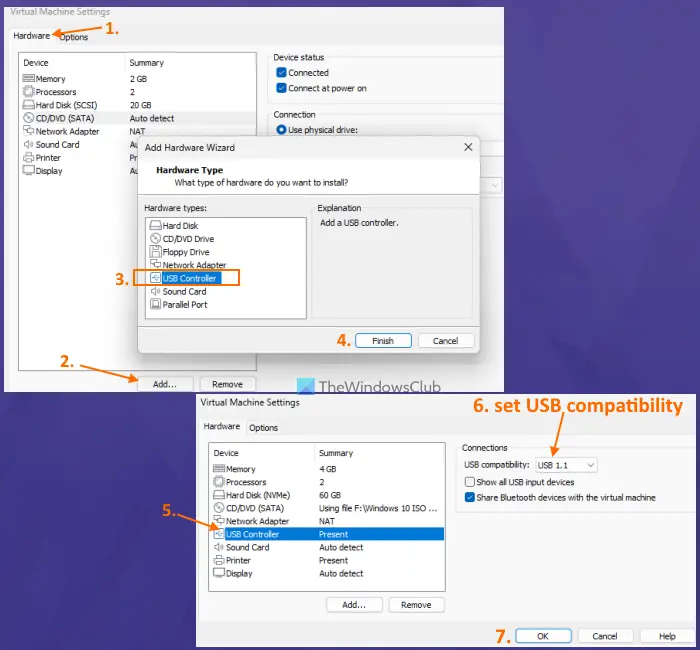
VMware Player ব্যবহার করে তৈরি একটি ভার্চুয়াল মেশিনের জন্য, USB ডিভাইসগুলি ব্যবহার করার জন্য একটি USB কন্ট্রোলার ডিভাইস প্রয়োজন৷ যদিও আপনি একটি নতুন ভার্চুয়াল মেশিন তৈরি করার সময় USB কন্ট্রোলারটি ডিফল্টরূপে যোগ করা হয়, যদি এটি কোনো কারণে সরানো হয় বা VM ইনস্টল করার সময় যোগ না করা হয়, তাহলে সেই কারণেই আপনি দেখতে পাচ্ছেন যে সমস্ত বা কিছু USB ডিভাইস ধূসর হয়ে গেছে। সুতরাং, সেই নির্দিষ্ট VM-এর জন্য USB কন্ট্রোলার উপস্থিত আছে কিনা তা পরীক্ষা করুন এবং এটি উপস্থিত না থাকলে এটি যোগ করুন। এর জন্য, নিম্নলিখিত পদক্ষেপগুলি ব্যবহার করুন:
- প্রথমে, ভার্চুয়াল মেশিনটি পাওয়ার বন্ধ বা বন্ধ করুন এবং VMware ওয়ার্কস্টেশন প্লেয়ার থেকে প্রস্থান করুন
- আবার VMware প্লেয়ার চালু করুন
- বাম অংশ থেকে একটি ভার্চুয়াল মেশিন নির্বাচন করুন যার জন্য আপনার এই USB ডিভাইসটি ধূসর সমস্যা আছে
- খোলা প্লেয়ার মেনু উপরের বাম কোণে উপস্থিত
- অ্যাক্সেস পরিচালনা করুন তালিকা
- ক্লিক করুন ভার্চুয়াল মেশিন সেটিংস... বিকল্প একটি উইন্ডো খুলবে
- তে স্যুইচ করুন হার্ডওয়্যার সেই উইন্ডোতে ট্যাব
- মধ্যে ডিভাইস তালিকা, সন্ধান করুন ইউএসবি কন্ট্রোলার . যদি এটি উপস্থিত থাকে তবে সঠিকটি নির্বাচন করুন ইউএসবি সামঞ্জস্য (USB 3.1, USB 2.0, ইত্যাদি) ডান অংশ থেকে, এবং চাপুন ঠিক আছে বোতাম
- ইউএসবি কন্ট্রোলার উপস্থিত না থাকলে, ক্লিক করুন যোগ করুন নীচে বাম বিভাগে বোতাম
- একটি হার্ডওয়্যার উইজার্ড যোগ করুন বক্স খুলবে। সেখানে, নির্বাচন করুন ইউএসবি কন্ট্রোলার মধ্যে হার্ডওয়্যার প্রকার , এবং চাপুন শেষ করুন বোতাম
- সেই নির্দিষ্ট VM-এর জন্য USB কন্ট্রোলার ডিভাইস যোগ করা হবে। এটি নির্বাচন করুন এবং USB সামঞ্জস্য সেট করুন ডিফল্ট সামঞ্জস্য সঠিক না হলে ড্রপ-ডাউন মেনু ব্যবহার করে
- চাপুন ঠিক আছে বোতাম
- ভার্চুয়াল মেশিন খেলুন
- অ্যাক্সেস প্লেয়ার মেনু, তারপর অপসারণযোগ্য ডিভাইস মেনু, এবং USB ডিভাইস সক্রিয় করা উচিত এবং ধূসর আউট করা উচিত নয়।
সম্পর্কিত: এই ভার্চুয়াল মেশিনে পাওয়ার জন্য পর্যাপ্ত শারীরিক মেমরি পাওয়া যায় না
2] আপনার ভার্চুয়াল মেশিনের VMX কনফিগারেশন ফাইল পরিবর্তন করুন
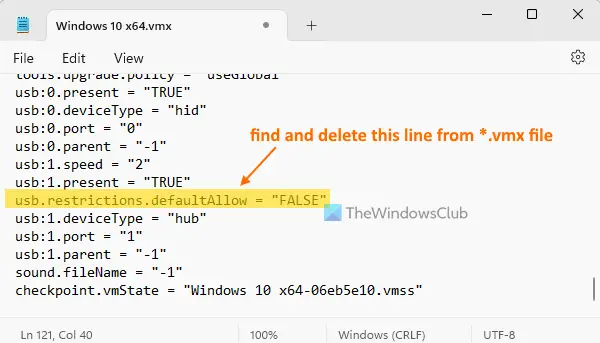
এই সমস্যাটি সমাধানের জন্য এটি একটি সেরা সমাধান। ভিএমওয়্যার প্লেয়ার ব্যবহার করে তৈরি প্রতিটি ভার্চুয়াল মেশিনে একটি থাকে *.vmx কনফিগারেশন ফাইল এর ইনস্টলেশন অবস্থানে। যদি সেই VMX ফাইলটিতে এমন একটি লাইন থাকে যা USB ডিভাইসগুলিকে সীমাবদ্ধতায় সেট করে, তাহলে এই কারণেই USB ডিভাইসগুলি ধূসর আউট হিসাবে দৃশ্যমান হয়৷ VM তৈরির প্রক্রিয়া চলাকালীন VMX ফাইলে সেই লাইনটি যোগ করা হবে। আপনাকে সেই লাইনটি খুঁজে বের করতে হবে এবং অপসারণ করতে হবে। এর জন্য, নীচে যোগ করা ধাপগুলি ব্যবহার করে আপনার ভার্চুয়াল মেশিনের VMX কনফিগারেশন ফাইলটি পরিবর্তন করুন:
কিছু সেটিংস আপনার সংস্থা লুকিয়ে আছে
- ভার্চুয়াল মেশিন বন্ধ করুন এবং VMware প্লেয়ার থেকে প্রস্থান করুন। অন্যথায়, আপনার VMX ফাইল পরিবর্তন করতে সমস্যা হতে পারে
- এখন ফোল্ডারটি অ্যাক্সেস করুন যেখানে ভার্চুয়াল মেশিন তৈরি করা হয়েছে এবং এর সমস্ত ডেটা আপনার হোস্ট কম্পিউটারে উপস্থিত রয়েছে। একটি ভার্চুয়াল মেশিন তৈরির জন্য ডিফল্ট অবস্থান সি: ব্যবহারকারীরা ব্যবহারকারীর নাম \ডকুমেন্টস\ভার্চুয়াল মেশিন . প্রকৃত ব্যবহারকারীর নাম দিয়ে ব্যবহারকারীর নাম প্রতিস্থাপন করুন এবং ভার্চুয়াল মেশিন ফোল্ডার অ্যাক্সেস করুন। উদাহরণস্বরূপ, আপনি যদি একটি তৈরি করেন Windows 10 x64 VMs , তারপর ভার্চুয়াল মেশিন ফোল্ডারের অধীনে, আপনি একটি দেখতে পাবেন উইন্ডোজ 10 x64 ফোল্ডার সেই VM সম্পর্কিত সমস্ত ফাইল এবং ফোল্ডার সেখানে থাকবে। আপনি যদি VM তৈরির জন্য একটি কাস্টম অবস্থান সেট করে থাকেন, তাহলে সেই নির্দিষ্ট অবস্থানটি অ্যাক্সেস করুন
- খোঁজো *.vmx ফাইল (Windows 10 x64.vmx বলুন) এবং নোটপ্যাড বা অন্য কিছুতে খুলুন টেক্সট এডিটর সফটওয়্যার
- এখন একটি লাইন সন্ধান করুন যা বলে restrictions.defaultAllow = 'মিথ্যা' এবং মুছে ফেল
- VMX ফাইলটি সংরক্ষণ করুন
- VMware ওয়ার্কস্টেশন প্লেয়ার খুলুন এবং ভার্চুয়াল মেশিন চালান
- খোলা অপসারণযোগ্য ডিভাইস মেনু এবং আপনি ইউএসবি ডিভাইসগুলি অ্যাক্সেস করতে এবং সংযোগ করতে সক্ষম হবেন যা আগে ধূসর হয়ে গিয়েছিল।
3] নিশ্চিত করুন যে VMware USB আরবিট্রেশন পরিষেবা চলছে
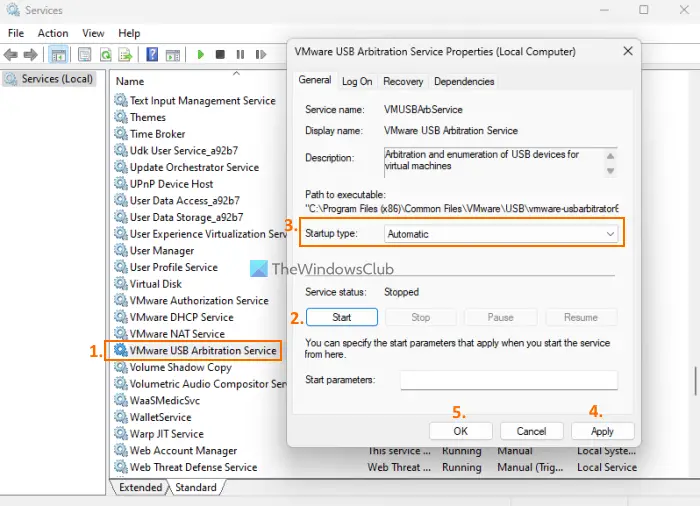
ভিএমওয়্যার ইউএসবি আরবিট্রেশন সার্ভিস হোস্ট অপারেটিং সিস্টেমে প্লাগ করা USB ডিভাইসগুলিকে গেস্ট অপারেটিং সিস্টেম বা ভার্চুয়াল মেশিন দ্বারা ব্যবহারযোগ্য হতে দেয়৷ কিন্তু, যদি এই পরিষেবাটি চালু না হয়, তাহলে এটি USB ডিভাইসগুলি ব্যবহার করার ক্ষেত্রে সমস্যা তৈরি করতে পারে এবং সেই কারণে আপনি ভার্চুয়াল মেশিন চালানোর পরে VMware Player-এ অ্যাক্সেস করার চেষ্টা করলে USB ডিভাইসগুলি ধূসর হয়ে গেছে দেখতে পাবেন। সুতরাং, আপনার নিশ্চিত হওয়া উচিত যে VMware USB আরবিট্রেশন পরিষেবা চলছে এবং এটি পরিবর্তন করে স্বয়ংক্রিয়ভাবে চালানো উচিত প্রারম্ভকালে টাইপ . ধাপগুলো হল:
- টাইপ সেবা আপনার উইন্ডোজ 11/10 পিসির অনুসন্ধান বাক্সে এবং টিপুন প্রবেশ করুন চাবি
- মধ্যে সেবা উইন্ডো, নিচে স্ক্রোল করুন এবং ডাবল-ক্লিক করুন VMware USB আরবিট্রেশন সার্ভিস
- দ্য বৈশিষ্ট্য এই পরিষেবার উইন্ডো খুলবে। চাপুন শুরু করুন পরিষেবা চালানোর জন্য বোতাম
- এখন পরিষেবাটি স্বয়ংক্রিয়ভাবে চলে তা নিশ্চিত করতে, সেট করুন প্রারম্ভকালে টাইপ প্রতি স্বয়ংক্রিয় ড্রপ-ডাউন মেনু ব্যবহার করে
- চাপুন আবেদন করুন বোতাম এবং ঠিক আছে বোতাম
4] একটি নতুন ভার্চুয়াল মেশিন তৈরি করুন
যদি এই সমস্যাটি ভার্চুয়াল মেশিনটিকে একটি নতুন হোস্টে বা একই হোস্টে নতুন অবস্থানে স্থানান্তর করার পরে শুরু হয়, তবে এটি সম্ভব হতে পারে যে VM ফাইলগুলি সঠিকভাবে সরানো হয়নি যা এই সমস্যাটিকে আরও ঘটাচ্ছে। সুতরাং, যদি এটি হয় এবং এই সমাধানগুলি কাজ না করে, তাহলে আপনাকে নতুন হোস্ট বা অবস্থানের জন্য VMware প্লেয়ার ব্যবহার করে একটি নতুন ভার্চুয়াল মেশিন তৈরি করতে হতে পারে। এটি সময়সাপেক্ষ তবে চেষ্টা করার মতো হবে।
ফাইলজিলা সার্ভার সেটআপ
আশা করি এই সংশোধনগুলি সাহায্য করবে।
আমি কিভাবে VMware এ USB ডিভাইস সক্ষম করব?
একটি সামঞ্জস্যপূর্ণ USB ডিভাইস (বলুন একটি বাহ্যিক USB হার্ড ড্রাইভ) যা আপনার ফিজিক্যাল মেশিনে প্লাগ করা আছে তা VMware প্লেয়ারে স্বয়ংক্রিয়ভাবে সক্ষম হয়। আপনি শুধুমাত্র একটি ভার্চুয়াল মেশিন ব্যবহার করার জন্য এটি সংযোগ করতে হবে. এর জন্য, VMware ওয়ার্কস্টেশন প্লেয়ারে একটি ভার্চুয়াল মেশিন চালু করুন, খুলুন প্লেয়ার মেনু, নির্বাচন করুন অপসারণযোগ্য ডিভাইস মেনু, USB ডিভাইস অ্যাক্সেস করুন, এবং ক্লিক করুন সংযোগ করুন বিকল্প
যদি আপনি সংযোগ করার জন্য একটি সামঞ্জস্যপূর্ণ USB ডিভাইস দেখতে না পান, তাহলে খুলুন ভার্চুয়াল মেশিন সেটিংস , নির্বাচন করুন ইউএসবি কন্ট্রোলার , এবং চালু করুন সমস্ত USB ইনপুট ডিভাইস দেখান বিকল্প এখন অ্যাক্সেস অপসারণযোগ্য ডিভাইস সেই VM-এর জন্য বিভাগ, এবং তারপর আপনার USB ডিভাইস সংযোগ করুন।
কেন আমার VMware টুল ধূসর আউট হয়?
যদি VMware টুল ইনস্টল করুন বিকল্পটি ধূসর হয়ে গেছে ভিএমওয়্যার প্লেয়ারে, তাহলে এটি ঘটতে পারে কারণ টুলগুলির ইমেজ ইতিমধ্যেই মাউন্ট করা হয়েছে বা আপনার সিস্টেমে একটি ভার্চুয়াল অপটিক্যাল ড্রাইভ অনুপস্থিত, ইত্যাদি। এই সমস্যাটি সমাধান করতে, অ্যাক্সেস করুন ভার্চুয়াল মেশিন সেটিংস উইন্ডো ব্যবহার করে পরিচালনা করুন তালিকা. অপসারণ সিডি/ডিভিডি ড্রাইভ ডিভাইস এবং ফ্লপি ড্রাইভ থেকে ডিভাইস হার্ডওয়্যার ট্যাব, এবং যোগ করুন সিডি/ডিভিডি ড্রাইভ আবার ডিভাইস। সেট শারীরিক ড্রাইভ ব্যবহার করুন সিডি/ডিভিডি ড্রাইভের জন্য বিকল্প স্বয়ং সনাক্ত মোড. এখন আপনি VMware টুল ইনস্টল করুন বিকল্পটি ব্যবহার করতে সক্ষম হবেন।
পরবর্তী পড়ুন: ভিএমওয়্যার ওয়ার্কস্টেশন প্লেয়ারে উইন্ডোজ 11 কীভাবে ইনস্টল করবেন .















